 管理人
管理人こんにちは。当ブログ管理人のけいたろうです。
お子様が思うように動いてくれなくてお困りですか?
- 夜は寝ない。朝起きない。
- 起きて何もしないでダラダラする。
- イライラしてごみ捨て忘れる…チ~ン



こんなことが何回あったでしょうかね。朝から脳の疲労感がハンパない。
おそらく皆さん、あの手この手で子供たちに行動を促してらっしゃるとおもいますが、うまくいっていますかね?
「いろいろ試してみたけどもう諦めた」という方は、これから紹介するAlexaアプリのリマインダー機能を1度使ってみてください。
というのも、我が家で試してみたら意外とうまくいってるからですね。



試す価値はありますよ!
本記事では、子供たち行動スイッチにを入れる(※あくまでリマインドですが)、FireタブレットのAlexaアプリでリマインダーを設定する方法を解説します。
▶ Fireタブレットを持っていない人は、この記事が気に入ったら思い切って買おう!
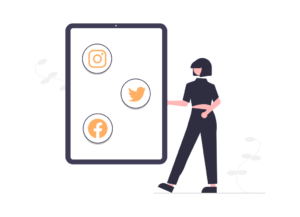
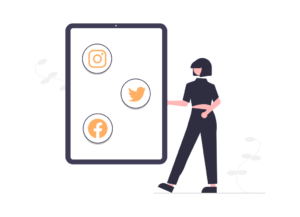
Alexaアプリのリマインダー機能
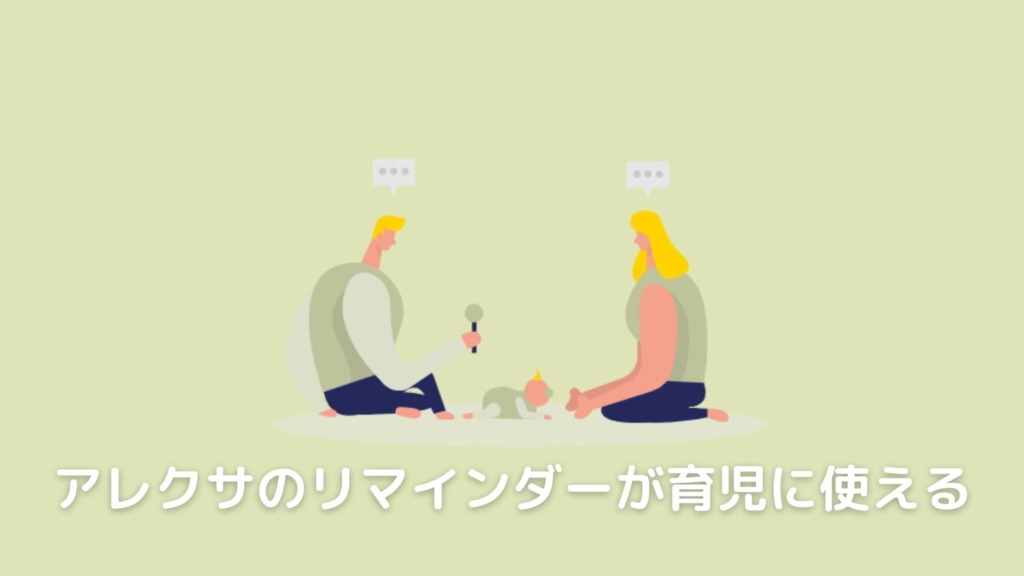
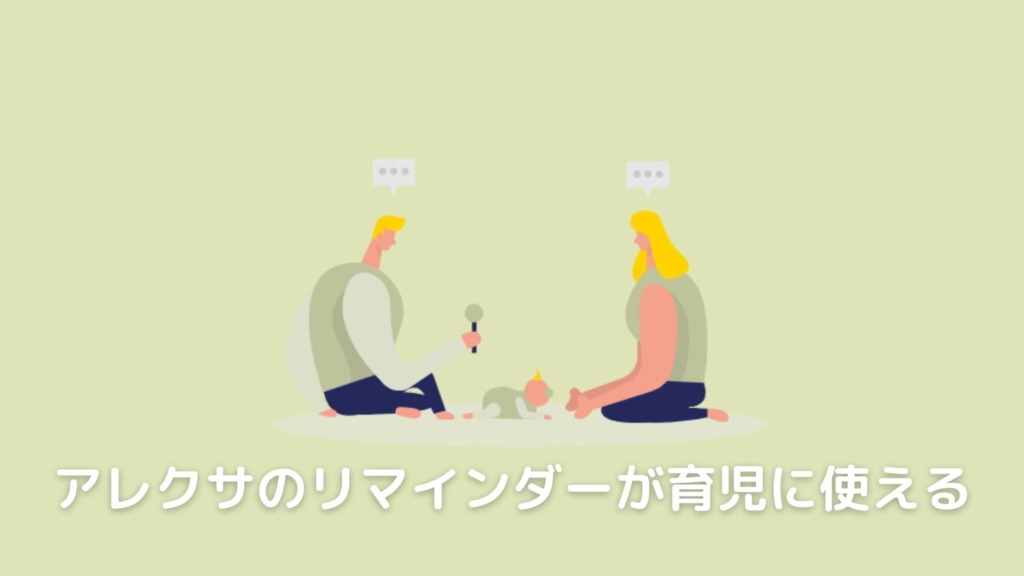
まずは「リマインダー」の意味からサクッと見ていきましょう。
リマインダーとは
「リマインド(remind)」とは、「思い出させる」という意味です。
類義語に「タスク」があります。
タスクは「やるべきこと」で、リマインダーは「やるべきことを思い出させる」機能のこと。
似たような機能が他にもいっぱいあるよね?
この機能はアラーム音やタイマー音とはちょっと違うんです。
何がいいのかというと、「アレクサの声」で実際の子供たちの名前を呼びつつお知らせしてくれるところがミソなんです。
対応機種
本記事ではFireタブレットで設定していきますが、もちろんAlexa端末でもスマホ(iOS・Android)でも可能です。
- Echo端末
- Androidスマホ
- iPhone
- 各種タブレット


早速ですが、リマインダーを設定していきましょう!
Alexaアプリでリマインダーを設定
今回はFireタブレットのAlexaアプリで設定していきます。
リマインダー・アラームをタッチ。次ページでリマインダータブから「リマインダーを追加」をタッチ。
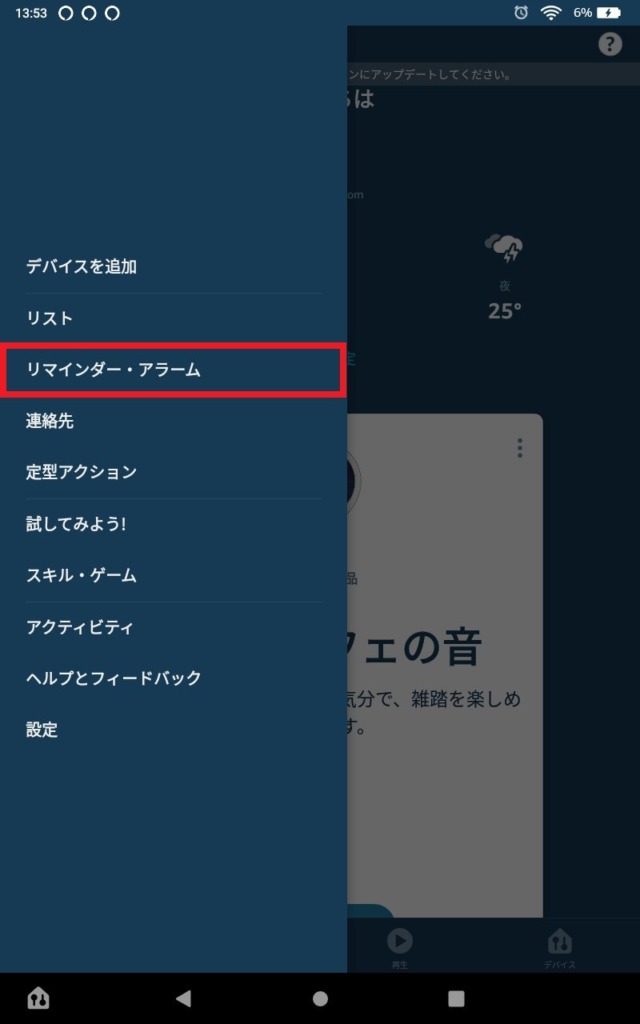
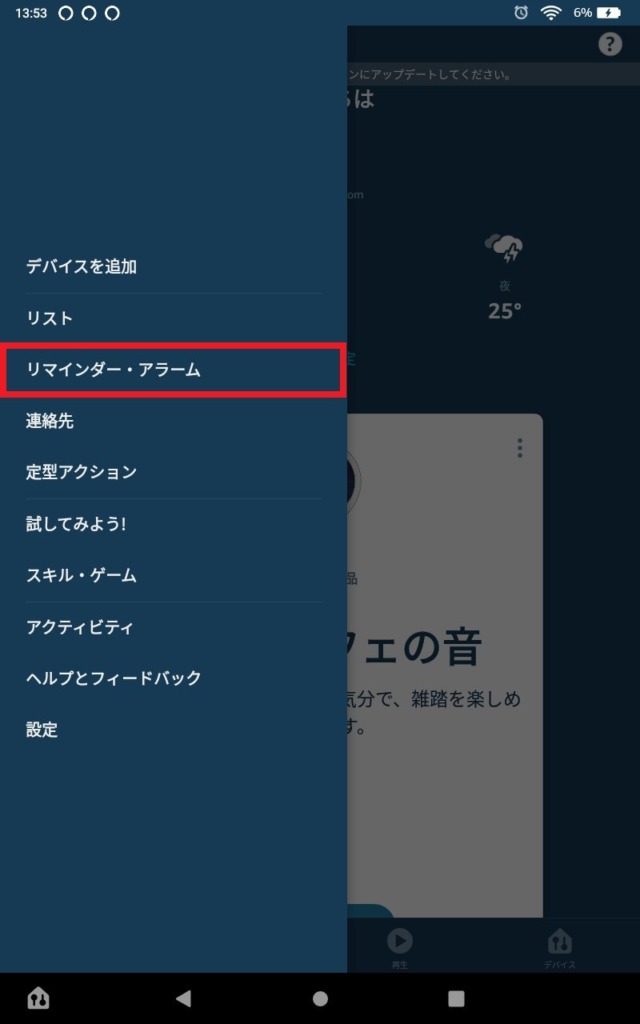
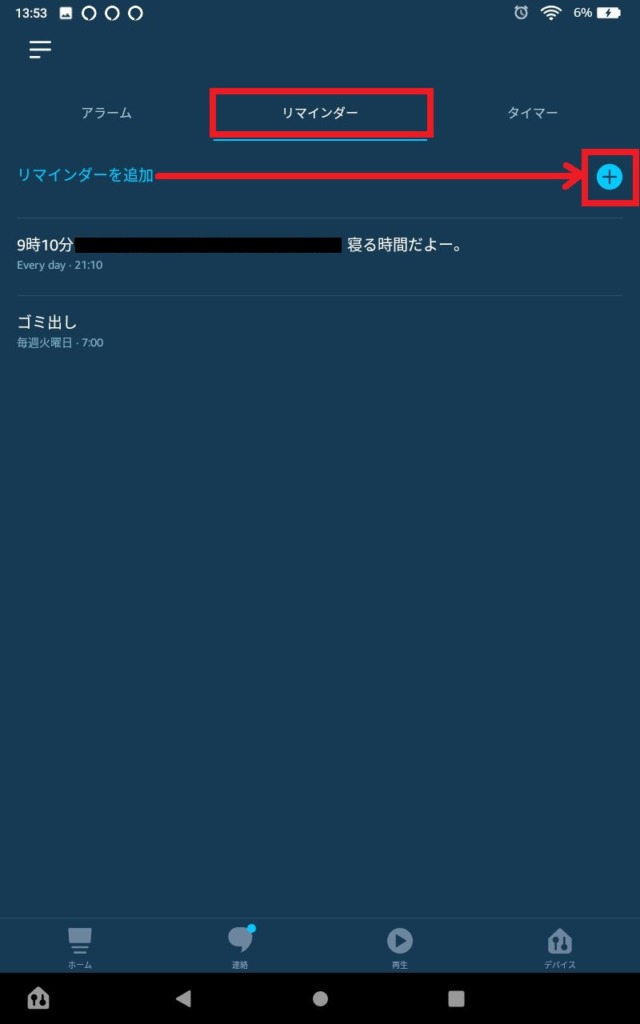
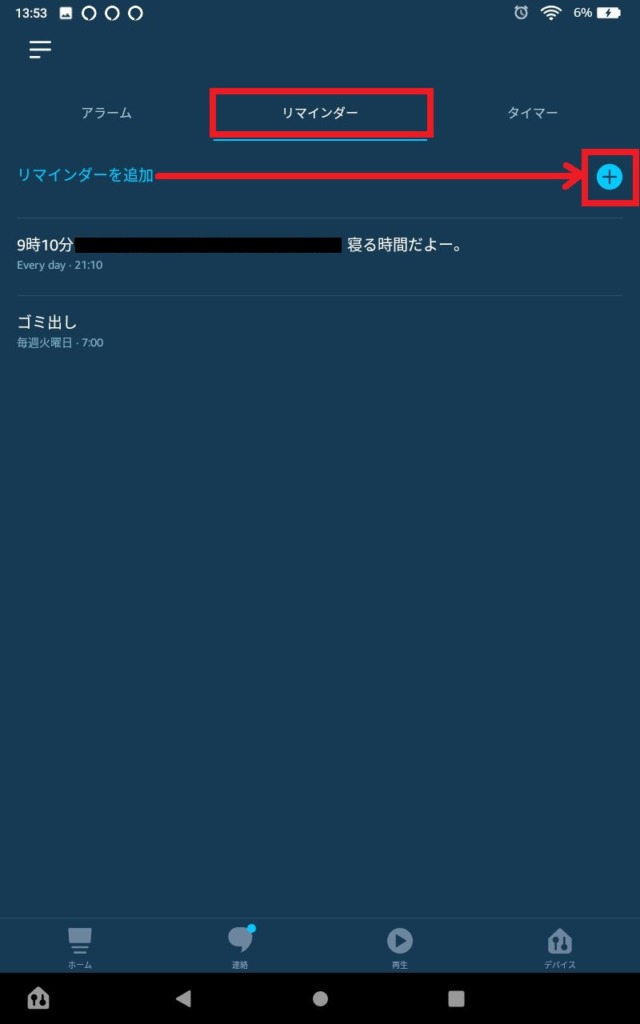
Alexaに言ってもらいたいことを入力します。
例えば「○時になりました。〇〇君、保育園に行く時間ですよ」
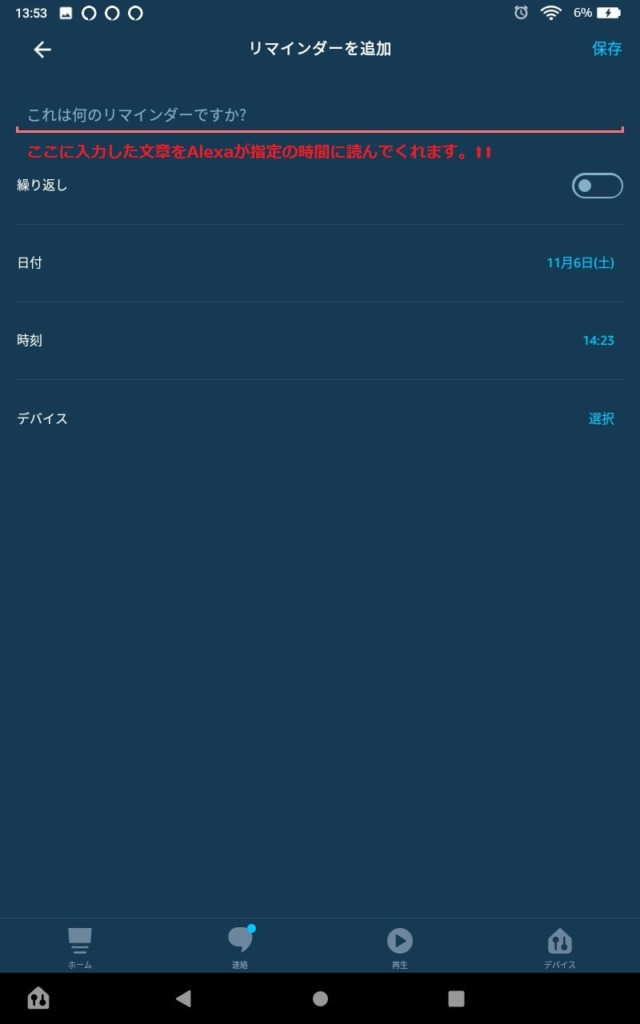
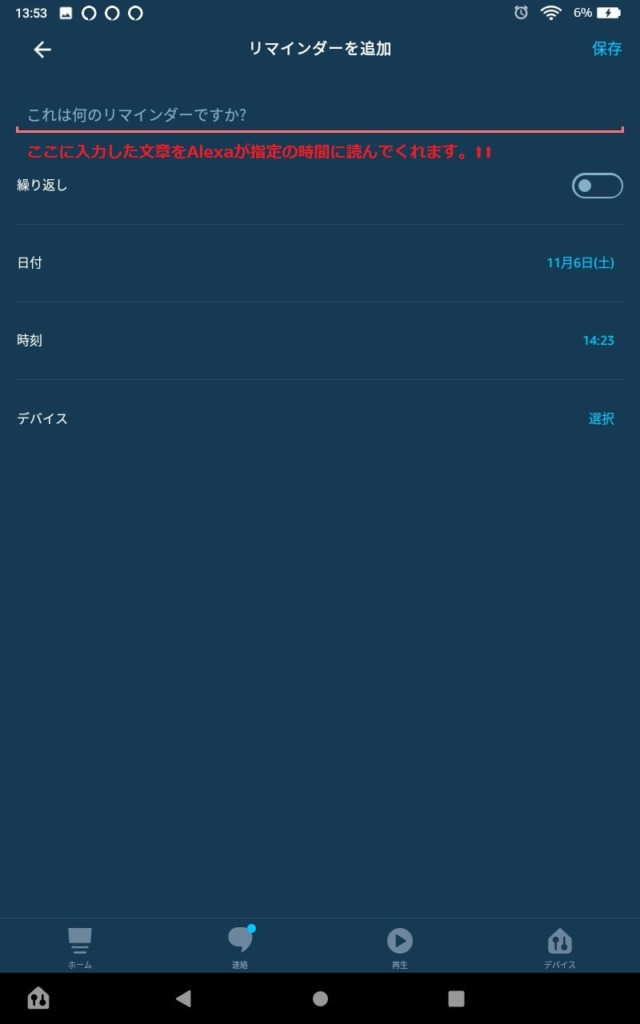
日付と時刻を設定していきます。
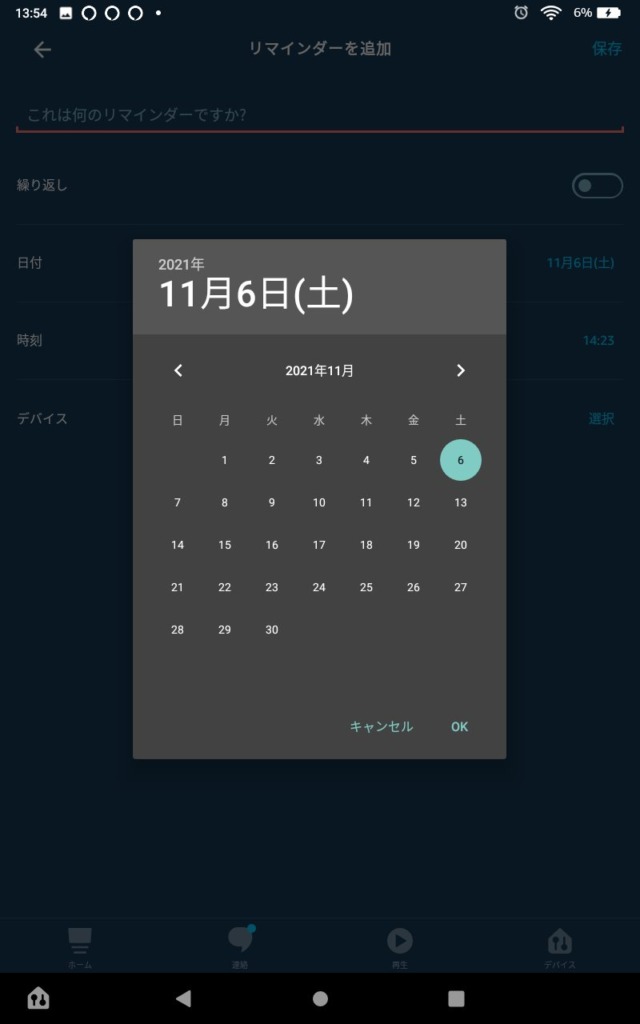
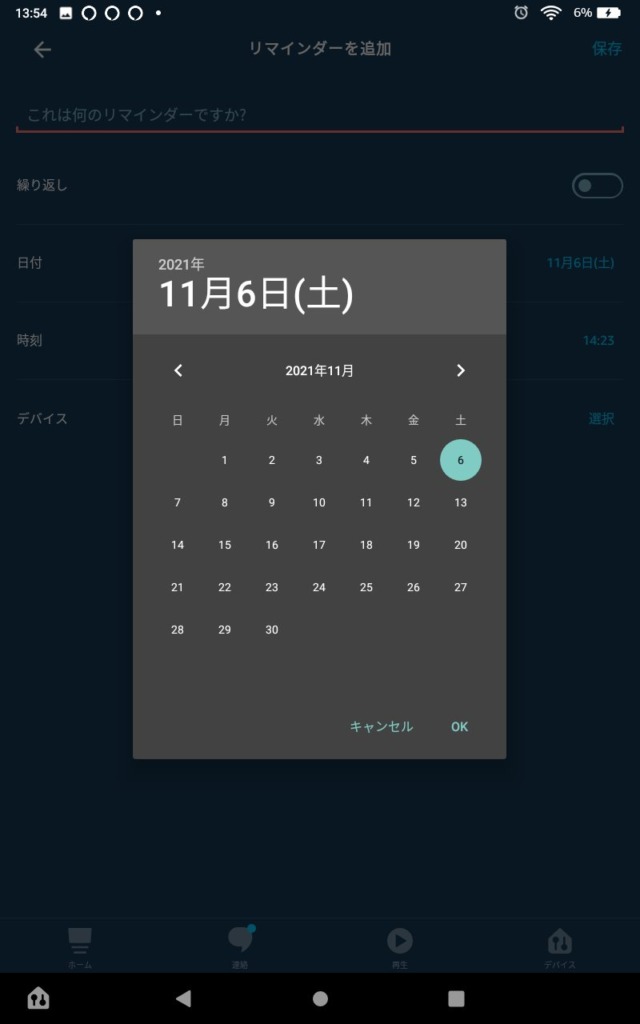
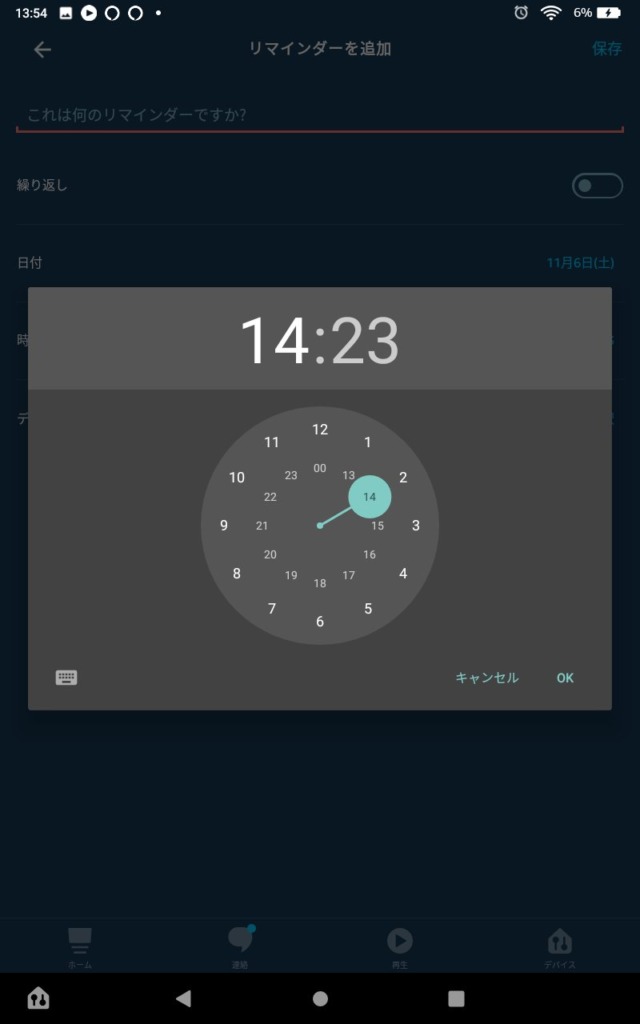
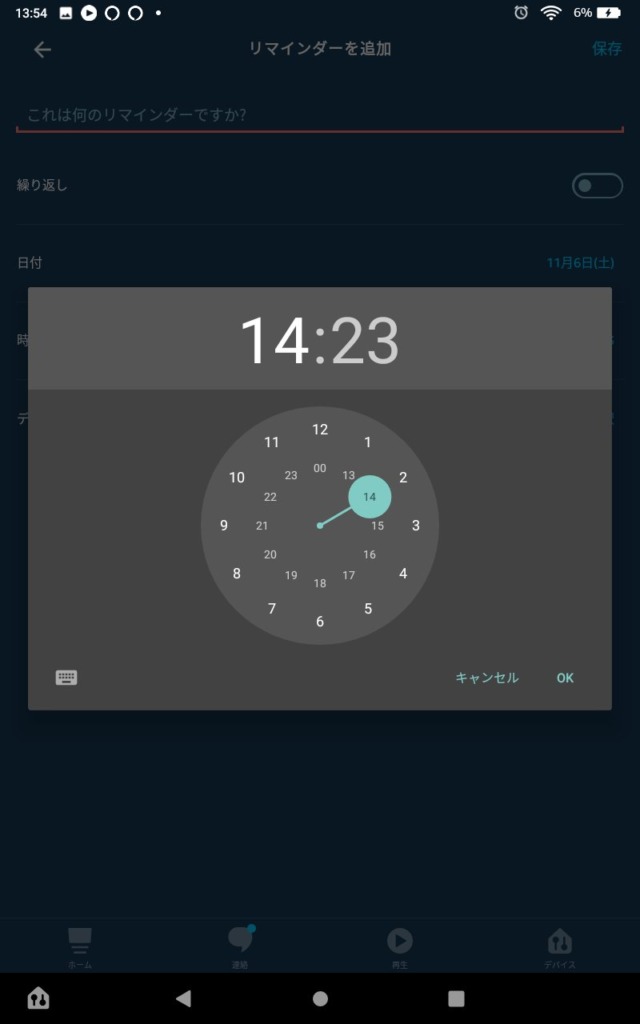
リマインダーをセットしたいデバイスを選択します。
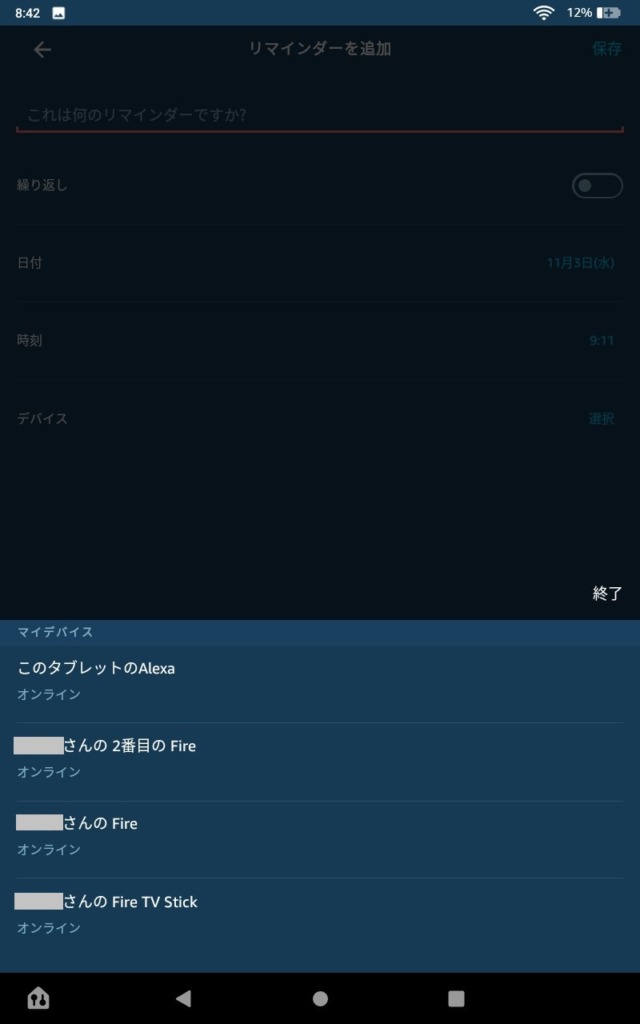
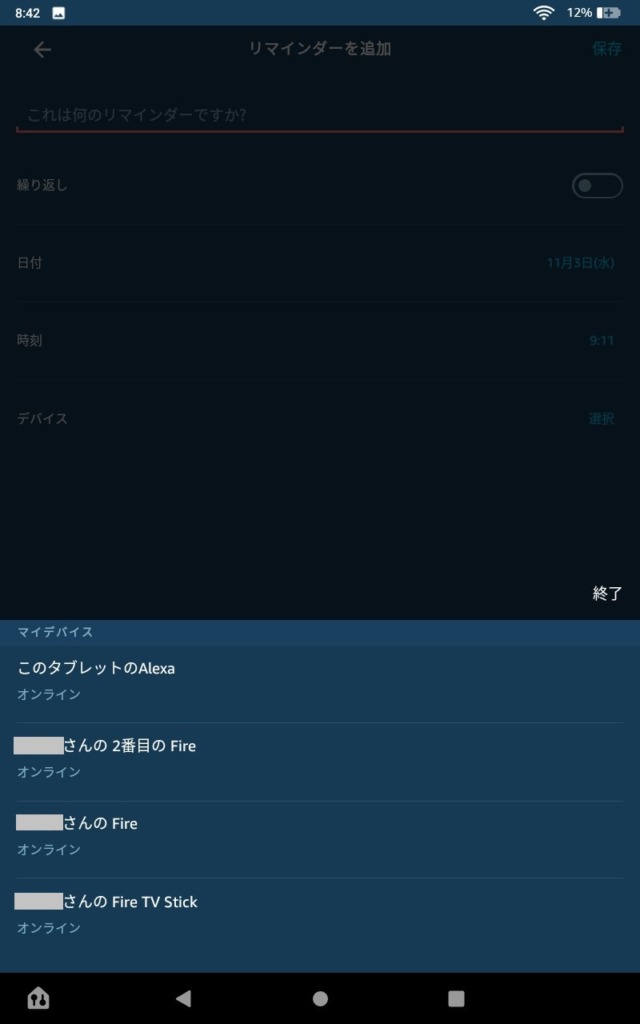



保存をタッチして完了です
声でリマインダーをセットすることも可能
あらかじめハンズフリーモードにしておき、「Alexa、リマインダーセットして!」と話しかけると、
何時に?など、どんどん質問してくるので答えていけばOKですよ。
設定はアカウントに紐づく
設定したリマインダーは全ての登録デバイスに紐付きます。



アカウントに紐づくから便利すぎる!
次に活用法を解説します。
リマインダーの活用法
リマインダーの活用法はそれぞれに異なると思います。
- 子供に行動を促すこと
- 自分たち(親)が忘れないように



我が家では以上の2点を軸に、いくつかのリマインダーをセットしています。
夜のお知らせ
- 寝る時間のお知らせ
- ゲームの時間を守る
- 明日の準備の確認
朝のお知らせ
- 着替え、歯磨きを済ませておきたい時間
- 学校や保育園に出かける時間
- ゴミ出しの日
【重要】ポイント
ポイントは冒頭でも書きましたが、子供たちの名前を呼んでもらうこと。
目覚まし時計の爆音アラームには反応しない子供たちも、名前を呼ばれると振り向きます。
と同時に僕ら親も声掛けすることで、頑張って動いてくれました。
まとめ
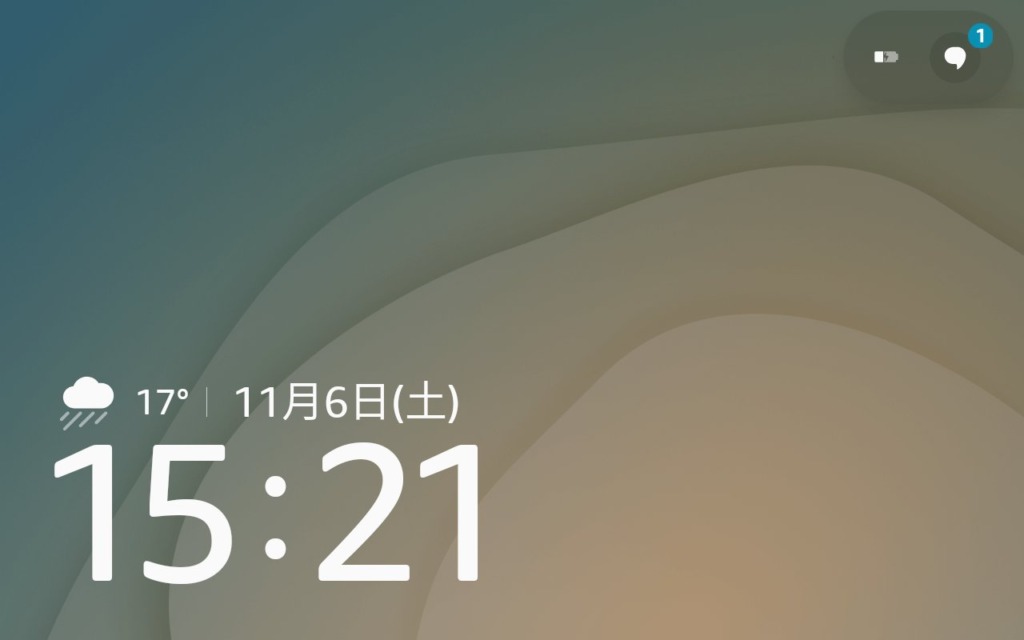
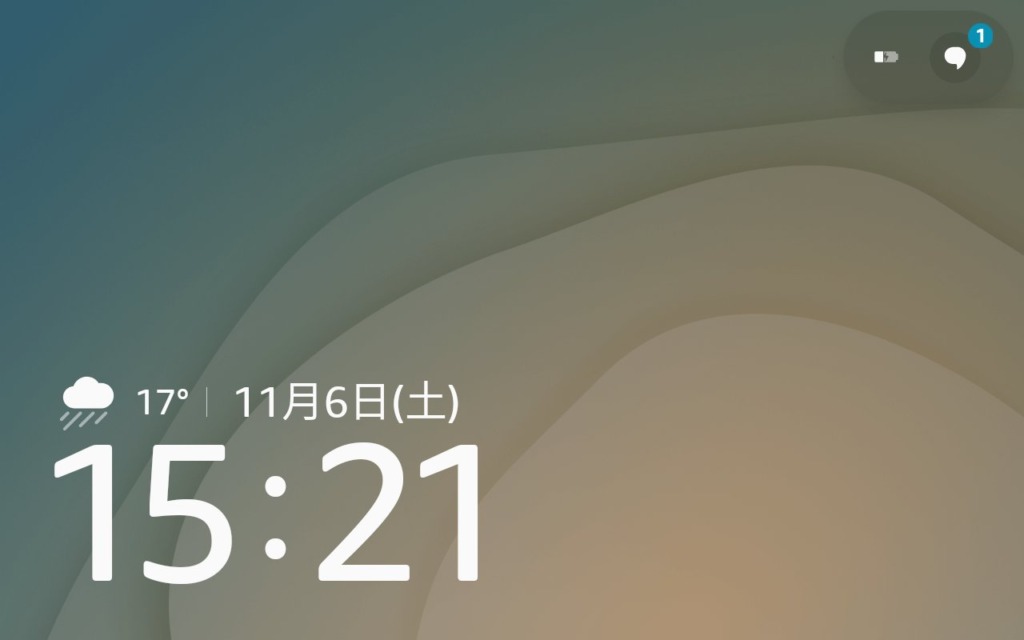
Showモードが便利なFireタブレットで、Alexaのリマインダーを設定してみたら、子供たちが以前よりも動いてくれるようになったお話でした。
ぶっちゃけ、子供なので100%は動いてくれません。ただし、一定の効果はあります。
タブレットがいきなり自分の名前を呼ぶので最初はびっくりしたり、その反応を見るのもおもしろいですよ。



ゆっくりでもいいから、成長していくように願っています。
Fireタブレット
AmazonのFireタブレットでできることは、リマインダー以外にたくさんあります。
iPadは高すぎて買えないけど、タブレットがほしい。
それならFireタブレット一択です。
Showモードで時計代わりにも、カレンダー代わりにもなる。
読書も映画鑑賞も、キャンプのお供にもなる。
めちゃくちゃ安いくせに一台10役以上のスグレモノです。



一家に一台どうぞ!


本の読み上げもハンズフリー
「AlexaAudible読んで!」「Alexa、Kindle本(タイトル名)読んで!」で読んでくれますよ。






コメント